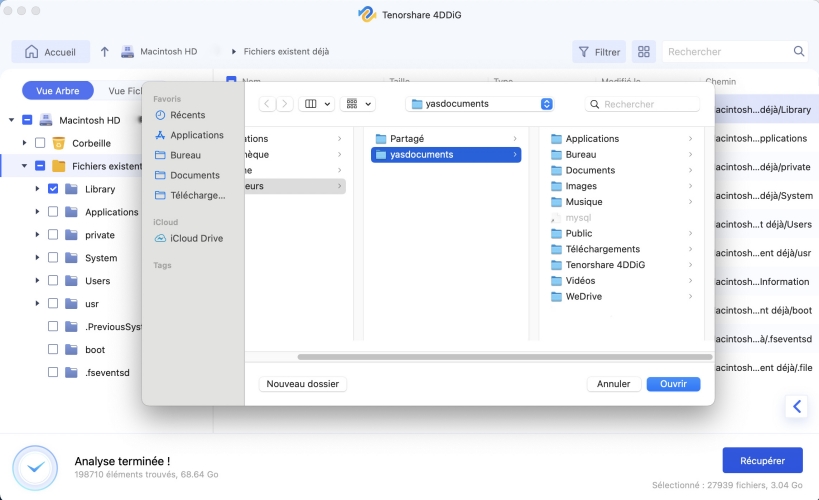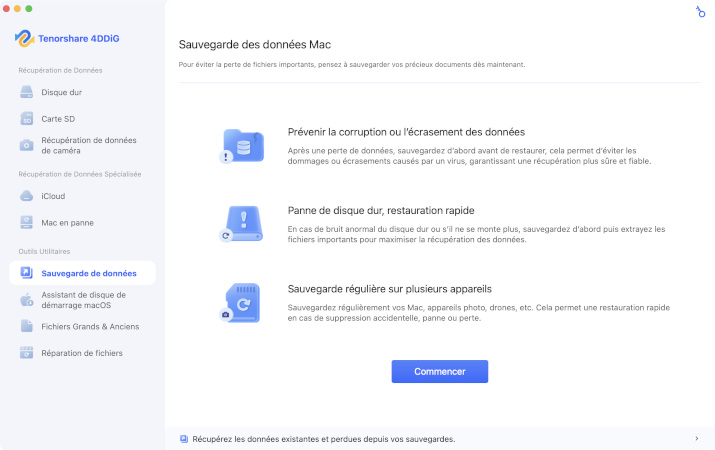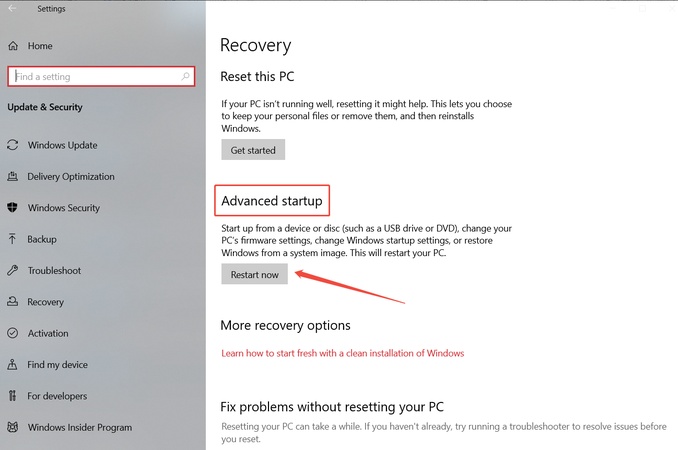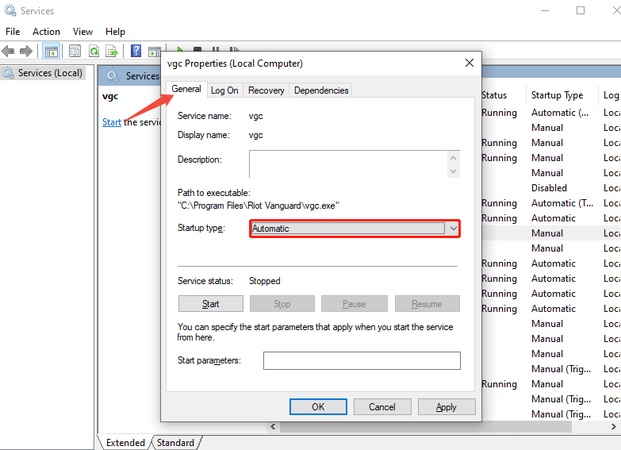Capture d'écran sur MacBook Air (Version Optimisée)
Besoin de capturer votre écran sur MacBook Air ? Que ce soit pour partager une information, créer un tutoriel ou garder une trace importante, Apple a intégré plusieurs méthodes simples directement dans macOS.
Ce guide vous montre toutes les façons de faire une capture d'écran sur MacBook Air, comment résoudre les problèmes courants, et comment récupérer des captures supprimées par erreur.
Partie 1. Les 3 Méthodes Essentielles de Capture d'Écran
Faire une capture d'écran sur mac n'a rien de compliqué une fois que vous connaissez les bonnes combinaisons de touches. Votre MacBook Air dispose de plusieurs raccourcis clavier qui s'adaptent à différentes situations. Voyons les trois méthodes principales.
Méthode 1 - Capture d'écran complète (Cmd + Maj + 3)
La plus simple pour capturer tout votre écran.
Comment faire :
- Appuyez sur ⌘ + Maj + 3
- Vous entendez un "clic" d'appareil photo
- La capture s'enregistre automatiquement sur votre Bureau
Pour copier directement dans le presse-papiers (sans créer de fichier), ajoutez la touche Contrôle :
Méthode 2 - Capture d'une zone (Cmd + Maj + 4)
Pour capturer uniquement une partie de l'écran.
Étapes :
-
Appuyez sur ⌘ + Maj + 4
Votre curseur devient une croix
Cliquez et glissez pour sélectionner la zone
Relâchez pour capturer
Options pendant la sélection :
- Appuyez sur Espace → Capturez une fenêtre spécifique
- Appuyez sur Échap → Annulez la capture
- Maintenez Option → Redimensionnez depuis le centre
Méthode 3 - L'outil de capture intégré (Cmd + Maj + 5)
Pour accéder à toutes les options disponibles sur votre MacBook Air, utilisez Maj + Commande (⌘) + 5. Cette combinaison ouvre une barre d'outils pratique en bas de votre écran. L'outil le plus complet avec options avancées.
Pour l'ouvrir :
- Appuyez sur ⌘ + Maj + 5
- Une barre d'outils apparaît en bas de l'écran
Ce que vous pouvez faire :
- Capturer l'écran entier
- Capturer une fenêtre
- Capturer une sélection personnalisée
- Enregistrer une vidéo de l'écran
Options utiles (cliquez sur "Options") :
- Destination : Bureau, Documents, Presse-papiers, Mail...
- Minuterie : 5 ou 10 secondes (pratique pour capturer des menus)
- Afficher le pointeur : Inclure le curseur dans la capture
- Format : SDR (standard) ou HDR (haute qualité)
Partie 2. Où se Trouve la Capture d'Écran sur Mac ?
C'est une question que beaucoup d'utilisateurs se posent. Par défaut, toutes vos captures d'écran s'enregistrent directement sur votre bureau. Elles portent un nom automatique qui ressemble à « Capture d'écran 2025-10-31 à 14.30.45.png ».
Si votre bureau devient vite encombré, vous pouvez facilement changer cet emplacement. Ouvrez l'outil de capture avec Maj + Commande + 5, puis cliquez sur Options. Là, vous verrez plusieurs destinations possibles : Bureau, Documents, Presse-papiers, ou même un dossier personnalisé.
Choisir le dossier Documents ou créer un dossier spécifique « Captures » peut vous aider à mieux organiser vos fichiers. Vous pouvez également choisir « Presse-papiers » si vous voulez coller directement votre capture dans un email ou un document sans l'enregistrer.
Comment réinitialiser ou restaurer les paramètres d'usine du MacBook Air ?
Partie 3. Résoudre les Problèmes de Capture d'Écran
Il arrive que les raccourcis clavier ne répondent plus ou que l'outil de capture refuse de fonctionner. Voici les solutions aux problèmes les plus fréquents.
Les Raccourcis Ne Fonctionnent Pas
Si vos combinaisons de touches ne produisent aucun résultat, vérifiez d'abord que les raccourcis sont bien activés.
Étapes de vérification :
-
Cliquez sur le menu Pomme en haut à gauche
-
Allez dans Réglages Système (ou Préférences Système sur macOS plus ancien)
-
Sélectionnez Clavier
-
Cliquez sur Raccourcis clavier dans la barre latérale
-
Choisissez Captures d'écran dans la liste
Assurez-vous que les cases sont cochées
Certaines applications comme Discord ou Zoom utilisent des raccourcis similaires. Si vous avez ces programmes ouverts, ils peuvent interférer. Essayez de les fermer temporairement pour tester.
Aucun Son de Déclenchement
Si vous ne percevez pas le son caractéristique quand vous prenez une capture, vérifiez le volume de votre Mac. Les effets sonores système ont peut-être été désactivés.
Allez dans Réglages Système > Son et vérifiez que « Effets sonores » n'est pas au minimum.
Les Captures Ne S'Enregistrent Pas
Quand vos captures semblent se prendre mais ne s'enregistrent nulle part, le problème vient souvent des permissions.
Solution :
-
Ouvrez Réglages Système
-
Cliquez sur Confidentialité et sécurité
-
Sélectionnez Enregistrement de l'écran dans la liste
Vérifiez que l'application « Capture d'écran » est autorisée
Si le problème persiste, un redémarrage simple de votre MacBook Air résout souvent ces petits bugs système.
Partie 4. Récupérer des Captures d'Écran Définitivement Supprimées
Parfois, malgré toutes nos précautions, des fichiers importants disparaissent complètement. Vous avez vidé la Corbeille, ou votre Mac a connu un problème technique. Dans ces situations, les méthodes traditionnelles ne suffisent plus.
C'est exactement ce type de scénario qui nécessite un outil plus puissant. Quand les captures d'écran sont supprimées définitivement du système, elles ne sont pas réellement effacées de votre disque dur immédiatement. Elles restent invisibles, mais techniquement récupérables avec le bon logiciel.
Une Solution Professionnelle : 4DDiG Mac Data Recovery
Pour récupérer des fichiers que vous pensiez perdus à jamais, 4DDiG Mac Data Recovery représente une option fiable et efficace. Ce logiciel a été spécialement conçu pour macOS et fonctionne parfaitement avec les MacBook Air équipés des puces M1, M2 et M3.
Pourquoi cette solution est pertinente ?
Contrairement aux méthodes manuelles qui ont leurs limites, 4DDiG Mac Data Recovery effectue un scan approfondi de votre disque. Il peut retrouver vos captures d'écran même après :
- La suppression définitive (Corbeille vidée)
- Un formatage accidentel
- Une panne système
- Une réinstallation de macOS
Le logiciel prend en charge plus de 1000 formats de fichiers, incluant bien sûr les PNG, JPG et autres formats d'images courants pour les captures d'écran.
Comment l'utiliser :
-
Installation : Téléchargez le logiciel depuis le site officiel et installez-le sur votre MacBook Air
TÉLÉCHARGERTéléchargement Sécurisé
TÉLÉCHARGERTéléchargement Sécurisé
-
Sélection : Lancez l'application et choisissez le disque où se trouvaient vos captures

-
Scan : Cliquez sur « Analyser » et laissez le logiciel chercher vos fichiers perdus (cela prend généralement quelques minutes)

-
Prévisualisation et Récupération : Une fois le scan terminé, vous pouvez voir un aperçu des fichiers trouvés. Sélectionnez vos captures d'écran et cliquez sur « Récupérer »

Enregistrez toujours les fichiers récupérés sur un emplacement différent du disque scanné. Par exemple, si vous scannez votre disque principal, sauvegardez sur un disque externe.
L'un des avantages majeurs de 4DDiG Mac Data Recovery est qu'il propose un essai gratuit. Vous pouvez donc scanner votre Mac et voir quels fichiers sont récupérables avant de prendre une décision d'achat. C'est particulièrement rassurant quand vous cherchez des captures d'écran spécifiques.
Comment récupérer les données d'un MacBook Pro/Air en panne et cassé
Partie 5. Questions Fréquentes
1. Comment faire une capture d'écran sur macbook air sans clavier ?
Vous pouvez utiliser l'application Capture d'écran accessible via Spotlight (Commande + Barre d'espace, puis tapez « Capture d'écran »). Vous pouvez aussi activer l'outil avec Siri en disant « Prends une capture d'écran ».
2. Peut-on modifier le format des captures d'écran ?
Oui, par défaut c'est du PNG, mais vous pouvez le changer en JPG via le Terminal avec la commande : defaults write com.apple.screencapture type jpg puis redémarrez votre Mac.
3. Comment capturer un menu déroulant qui se ferme ?
Utilisez le minuteur. Appuyez sur Maj + Commande + 5, cliquez sur Options, choisissez « Minuteur : 5 secondes », puis déclenchez la capture. Vous aurez le temps d'ouvrir votre menu.
4. Quelle est la différence entre copier dans le presse-papiers et enregistrer ?
Ajouter la touche Control (⌃) à n'importe quel raccourci copie la capture dans le presse-papiers au lieu de l'enregistrer. Par exemple : Control + Maj + Commande + 3.
5. Combien de temps garde-t-on les captures dans la Corbeille ?
Par défaut, les fichiers restent dans la Corbeille jusqu'à ce que vous la vidiez manuellement. Mais si vous avez activé le vidage automatique, ils disparaissent après 30 jours.
Conclusion
Maintenant, vous savez comment faire une capture d'écran sur MacBook Air de plusieurs façons différentes. Que vous préfériez la rapidité du raccourci Maj + Commande + 3 pour l'écran complet, la précision de Maj + Commande + 4 pour une sélection, ou la flexibilité de l'outil complet avec Maj + Commande + 5, vous avez toutes les cartes en main.
Pour les situations plus délicates où vos captures ont été supprimées définitivement, des outils comme 4DDiG Mac Data Recovery peuvent vous sortir d'affaire. L'essai gratuit vous permet de vérifier si vos fichiers sont récupérables sans engagement.
Un dernier conseil : prenez l'habitude de sauvegarder régulièrement vos fichiers importants, que ce soit avec Time Machine ou un service cloud. Vos captures d'écran professionnelles méritent d'être protégées.
Téléchargement Sécurisé
Téléchargement Sécurisé